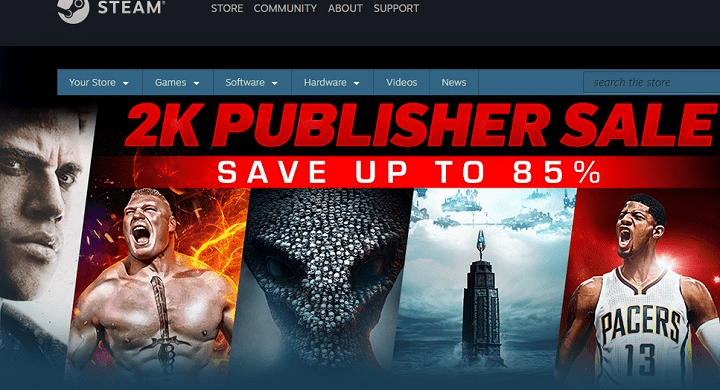Sabit bir internet bağlantınız olup olmadığını doğrulayın
- Steam'de Diablo 4 Veri Alma hatasını düzeltmek için oyun dosyalarının bütünlüğünü doğrulayın, oyunu Windows Güvenlik Duvarına ekleyin veya oyunu yeniden yükleyin.
- Her yöntemin ayrıntılı adımlarını öğrenmek için okumaya devam edin!

Kullanıcılar, piyasaya sürülmesinden bu yana Diablo 4'ü oynarken ara sıra hatalarla karşılaşıyor. Böyle bir hata, genellikle Windows PC'lerde meydana gelen ancak konsolların bundan kurtulamadığı Veri Alma hatasıdır.
Bu kılavuzda, sorundan kurtulmak için uzman tarafından önerilen çözümleri adım adım talimatlarla ele alacağız.
Veri Alma hatasına ne sebep olur?
Nasıl test ediyoruz, inceliyoruz ve derecelendiriyoruz?
İçerikleri nasıl ürettiğimize dair yeni bir inceleme sistemi oluşturmak için son 6 aydır çalışıyoruz. Bunu kullanarak, oluşturduğumuz kılavuzlar hakkında gerçek uygulamalı uzmanlık sağlamak için makalelerimizin çoğunu daha sonra yeniden düzenledik.
Daha fazla ayrıntı için okuyabilirsiniz WindowsReport'ta nasıl test ediyoruz, inceliyoruz ve derecelendiriyoruz?.
- Kararsız veya zayıf internet bağlantısı.
- Bozuk oyun dosyaları
- Steam'de Diablo 4 Veri Alma hatasını nasıl düzeltebilirim?
- 1. Oyunu her zaman yönetici olarak çalışacak şekilde ayarlayın
- 2. Steam'deki oyun dosyalarının bütünlüğünü doğrulayın
- 3. Oyunu Windows güvenlik duvarına ekleyin
- 4. Oyunu yeniden yükle
Steam'de Diablo 4 Veri Alma hatasını nasıl düzeltebilirim?
Diablo 4 Veri Alma hatasını düzeltmek için herhangi bir adıma geçmeden önce aşağıdaki ön kontrolleri yapın:
- Sabit bir internet bağlantınız olduğundan emin olun veya bir Ethernet kablosuna geçin ve diğer 395002 gibi hata kodları.
- Windows PC'nizin ve Steam yazılımınızın güncel olduğundan ve yönetici haklarını kullanarak oturum açtığınızdan emin olun.
1. Oyunu her zaman yönetici olarak çalışacak şekilde ayarlayın
- Başlat menüsünden veya masaüstünden oyunu bulun, sağ tıklayın ve Özellikler.

- Üzerinde Özellikler pencereyi seçin Uyumluluk sekmesi.
- Seçme Bu programı uyumluluk modunda çalıştırın & seçmek Windows 7 açılır listeden.
- Altında Ayarlar, yanına bir onay işareti koyun Bu programı yönetici olarak çalıştırın.

- Tıklamak Uygula, Daha sonra TAMAM Değişiklikleri kaydetmek için.
Programı uyumluluk modunda çalıştırmak aynı zamanda önlemenize de yardımcı olabilir. Diablo 4 oyununda çökme ve donma sorunları.
2. Steam'deki oyun dosyalarının bütünlüğünü doğrulayın
- tuşuna basın pencereler anahtar türü buhar arama kutusuna tıklayın ve Açık.

- Tıkla Kütüphane seçeneğini seçin ve ardından şuraya gidin: Diablo 4 ve seç Özellikler.

- Ardından, Yüklü Dosyalar sol bölmedeki seçeneği seçin ve ardından Oyun dosyalarının bütünlüğünü doğrulayın düğme.

- İşlem tamamlandığında bozuk dosyalar değiştirilecektir.
- Cricket 24: Bir hatayla karşılaştık [Düzeltildi]
- Steam Disk Yazma Hatası: Nasıl Düzeltilir
- Steam'de Hata Kodu 53 Nedir ve Hızlı Bir Şekilde Nasıl Düzeltilir?
3. Oyunu Windows güvenlik duvarına ekleyin
- Aşağıda belirtilen adımlarla hareket etmeden önce, Diablo 4 Güvenlik Duvarı tarafından engellendi Rehberimizi kullanarak.
- tuşuna basın pencereler anahtar türü kontrol Paneli arama kutusuna tıklayın ve Açık.

- Seçme Kategori için Şuna göre görüntüle: ve tıklayın Sistem ve Güvenlik.

- Altında Windows Defender Güvenlik Duvarı, tıklamak Bir uygulamaya Windows Güvenlik Duvarı üzerinden izin verme.

- Üzerinde İzin verilen uygulamalar ekran, ara Diablo 4; bulunamadıysa tıklayın Ayarları değiştir, ardından tıklayın Başka bir uygulamaya izin ver.

- Tıklamak Araştır, sistem sürücüsünde oyunun yürütülebilir dosyasını arayın, seçin ve tıklayın. Açık.

- Şimdi tıklayın Eklemek.

- Bir kez eklendiğinde İzin verilen uygulamalar sayfasında yanına bir onay işareti koyun Özel Ve Halk uygulama için ve tıklayın TAMAM bitirmek için.
4. Oyunu yeniden yükle
- Basmak pencereler + BEN açmak için Ayarlar uygulama.
- Git Uygulamalar, ardından tıklayın Yüklü uygulamalar.

- Aramak Diablo 4ve üç nokta simgesini seçin ve ardından Kaldır.

- Tıklamak Kaldır Eylemi onaylamak için tekrar

- tuşuna basın pencereler anahtar türü buhar arama kutusuna tıklayın ve Açık.

- Git Kütüphane, sağ tık Diablo 4 listeden tıklayın ve Düzenlemek.
- Kurulduktan sonra sorunun devam edip etmediğini kontrol edin.
Battle.net'te de aynı sorunla karşılaşıyorsanız aynı adımları izleyerek oyunu güvenlik duvarına ekleyebilir veya bu hatayı ortadan kaldırmak için oyunu yeniden yükleyebilirsiniz.
Battlenet'te Diablo 4 ile ilgili diğer yaygın sorunlar için bkz. Diablo 4 Hata Kodu 700004; Çözümleri öğrenmek için bu kılavuzu okuyun.
Steam'de Diablo 4 Veri Alma hatasını düzeltmenize yardımcı olacak bir adımı mı kaçırdık? Aşağıdaki yorumlar bölümünde adımlardan bahsetmekten çekinmeyin. Mutlulukla listeye ekleyeceğiz.
![İndirimdeki en iyi 7 Steam Noel oyunu [Santa & Holiday temalı]](/f/094d543d5b96673ec4f1d4eb489eb0cc.jpg?width=300&height=460)